iOS 16.3 और macOS 13.2 वेंचुरा के लॉन्च के साथ, Apple ने इसके लिए सुरक्षा कुंजियाँ जोड़ीं ऐप्पल आईडी , आपके Apple खाते और आपके Apple खाते से जुड़ी हर चीज़ की सुरक्षा के लिए एक अधिक मजबूत तरीका पेश करता है।

सुरक्षा कुंजी एक भौतिक उपकरण है जो दो-कारक प्रमाणीकरण के साथ काम करता है। प्रमाणीकरण के लिए द्वितीयक Apple डिवाइस द्वारा जनरेट किए गए कोड का उपयोग करने के बजाय, जब आप सुरक्षा कुंजियों को सेट करने के बाद किसी अन्य डिवाइस पर अपने Apple ID में लॉग इन करते हैं, तो आपको एक भौतिक कुंजी के माध्यम से प्रमाणित करने की आवश्यकता होती है जो वास्तव में आपके डिवाइस में प्लग इन होती है।
आप सुविधा को सक्रिय करने के लिए किसी भी FIDO प्रमाणित सुरक्षा कुंजी का उपयोग कर सकते हैं, और Apple द्वारा बेचे जाने वाले दो उपकरणों YubiKey 5C NFC और YubiKey 5Ci की सिफारिश की गई है। यूबिको . Yubico ने मुझे अपनी सुरक्षा चाबियों का एक जोड़ा भेजा ताकि मैं उन्हें Apple के सुरक्षा कुंजी फ़ंक्शन के साथ आज़मा सकूं।

YubiKey 5Ci में एक USB-C कनेक्टर और एक लाइटनिंग कनेक्टर है ताकि इसे iPhones, iPads, Macs और इन कनेक्टरों का उपयोग करने वाले अन्य उपकरणों में प्लग किया जा सके, जबकि YubiKey 5C NFC में USB-C कनेक्टर और इंटरफ़ेस करने की क्षमता है एनएफसी-सक्षम उपकरणों के साथ।
Apple द्वारा लाइटनिंग पोर्ट को समाप्त करने के साथ आई - फ़ोन इस वर्ष और क्योंकि मेरे पास NFC के बिना कोई डिवाइस नहीं है, मैंने फ्यूचरप्रूफिंग के लिए YubiKey 5C NFC को चुना, लेकिन अगर आपके पास एक आईफोन या एक ipad लंबे समय तक लाइटनिंग पोर्ट के साथ, यदि आप सुरक्षा चाबियों का उपयोग करने में रुचि रखते हैं तो 5Ci बेहतर विकल्प हो सकता है।

सुरक्षा कुंजियां iPhone, iPad, या Mac पर सेट की जा सकती हैं। ध्यान दें कि आप जो भी सुरक्षा कुंजी उत्पाद चुनते हैं, वह आपके पास होना चाहिए दो , सिर्फ एक नहीं। अतिरेक उद्देश्यों के लिए Apple को दोहरी सुरक्षा कुंजियों की आवश्यकता होती है, और Yubico भी एक जोड़ी की सिफारिश करता है। इसका कारण यह है कि यदि आप अपनी भौतिक सुरक्षा कुंजी खो देते हैं, यदि आपके पास सुरक्षित स्थान पर कोई अन्य नहीं है, तो आप अपनी Apple ID तक पहुंच खो देंगे। आप सुरक्षा चाबियों को दो अलग-अलग स्थानों में संग्रहित करना चाहेंगे।
आईओएस डिवाइस या मैक पर, सेटिंग्स ऐप के पासवर्ड और सुरक्षा अनुभाग के माध्यम से सुरक्षा कुंजियों को सक्षम किया जा सकता है। इससे पहले कि आप कोई सुरक्षा कुंजी जोड़ सकें, आपको सभी निष्क्रिय उपकरणों से प्रस्थान करना होगा, जिसमें ऐसे उपकरण शामिल हैं जिनका आपने पिछले 90 दिनों में उपयोग नहीं किया है। पुराने डिवाइस सुरक्षा चाबियों का समर्थन बिल्कुल नहीं करेंगे।
मुझे इस प्रक्रिया से गुजरना पड़ा, और मैं यह नोट करना चाहता हूं कि यह ठीक से काम नहीं कर पाया (जो कि YubiKey की गलती नहीं है)। Apple की प्रक्रिया ने मुझे उन असमर्थित उपकरणों या उपकरणों से साइन आउट कर दिया, जिनमें मैंने लॉग इन नहीं किया था, लेकिन तब सुरक्षा कुंजी सेटअप आगे नहीं बढ़ेगा। मैंने मैक को जारी रखने के लिए अदला-बदली की, और बेहतर किस्मत थी।

सेटअप प्रक्रिया के लिए मुझे सुरक्षा कुंजी कनेक्ट करने की आवश्यकता थी, जिसे मैंने USB-C का उपयोग करके किया था, और फिर मुझे मैक को पहचानने के लिए कुंजी को दबाना पड़ा। Apple ने मुझे इसे एक नाम देने के लिए कहा, और फिर दूसरी सुरक्षा कुंजी जोड़ने के लिए प्रक्रिया को दोहराएं।
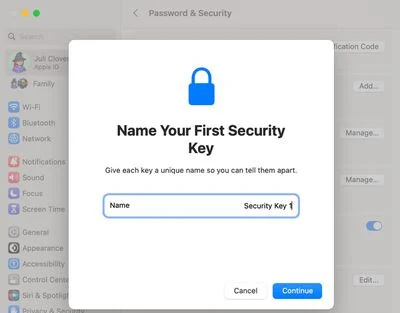
उसके बाद, मुझे अपने सक्रिय उपकरणों की सूची की समीक्षा करने और उनमें से किसी से साइन आउट करने का चयन करने का निर्देश दिया गया। हर चीज में साइन इन रहने का एक विकल्प था, जिसे मैंने चुना है। सेटअप प्रक्रिया के बाद, Apple ने मुझे कुंजियों को अलग से और सुरक्षित स्थान पर संग्रहीत करने का निर्देश दिया, और स्पष्ट किया कि मैं भविष्य में अतिरिक्त कुंजियाँ जोड़ सकता हूँ।
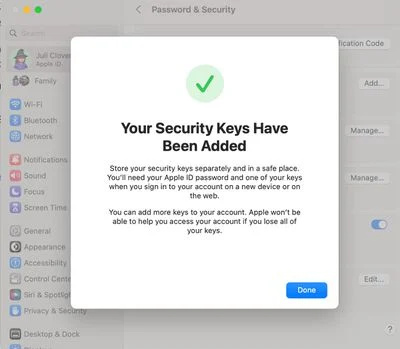
सेटअप स्क्रीन के निचले भाग में एक सिंगल लाइन भी है जो यह स्पष्ट करती है कि Apple के पास सुरक्षा कुंजी से जुड़े खाते तक पहुँचने में मदद करने का कोई तरीका नहीं है यदि दोनों कुंजियाँ खो जाती हैं, एक चेतावनी जो शायद बोल्ड टेक्स्ट में होनी चाहिए। Apple सुरक्षा कुंजी सेटअप प्रक्रिया के बारे में एक ईमेल भेजता है, और Mac और iOS दोनों सेटिंग में, मैं अपनी कनेक्टेड सुरक्षा कुंजियाँ देख सकता हूँ और उन्हें हटा सकता हूँ।
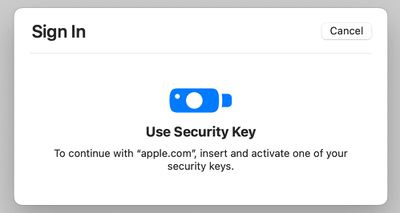
जब मैं Mac पर किसी डिवाइस पर अपनी Apple ID में साइन इन करने का प्रयास करता हूं, तो मुझे अपनी एक सुरक्षा कुंजी डालने और सक्रिय करने का निर्देश दिया जाता है। इस प्रक्रिया के लिए USB-C पोर्ट में कुंजी डालने और इसे सक्रिय करने के लिए इसे दबाने की आवश्यकता होती है। जब लॉगिन का प्रयास किया जाता है तो मुझे अपने सभी उपकरणों पर सूचनाएँ प्राप्त होती हैं।
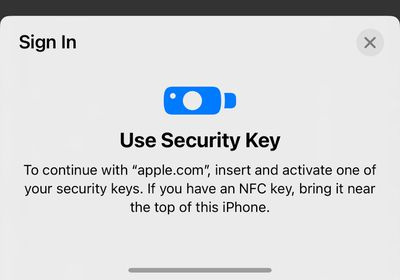
आईफोन पर, लॉगिन प्रक्रिया समान है, लेकिन यूबीकी को आईफोन के एनएफसी रीडर (डिवाइस के शीर्ष) के पास रखा जाना चाहिए और प्रमाणीकरण के लिए सक्रिय किया जाना चाहिए। सामान्य तौर पर, यह प्रत्येक मैक, आईफोन और आईपैड पर एक सरल प्रक्रिया है, जिसके साथ मैंने इसका परीक्षण किया है। मेरे सभी उपकरण iOS 16.3 या उसके बाद के संस्करण चला रहे हैं macOS आ रहा है 13.2 या बाद के संस्करण, और वे सभी USB-C या NFC का समर्थन करते हैं। उन उपकरणों पर जो अपडेट नहीं हैं या USB-C/NFC का समर्थन नहीं करते हैं, प्रक्रिया उतनी सहज नहीं हो सकती है और इसके लिए एडेप्टर की आवश्यकता हो सकती है।
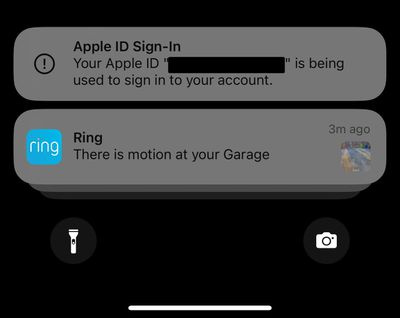
सुरक्षा कुंजियों को सक्रिय करने में मेरी प्रमुख चिंता यह है कि मैं एक को खो देने वाला हूं. YubiKeys और अन्य सुरक्षा चाबियां छोटी, विनीत और खोने में आसान हैं क्योंकि उन्हें गुप्त और छिपाए रखने के लिए डिज़ाइन किया गया है। YubiKey में कीरिंग के लिए शीर्ष पर एक छेद है, इसलिए मैं एक कीरिंग को जोड़ने जा रहा हूं जो मेरे कार्यालय में सुरक्षित स्थान पर रहेगा, और दूसरा कहीं सुरक्षित स्थान पर जाएगा।
Apple के अनुसार, डिजिटल कोड के साथ प्रमाणीकरण की तुलना में भौतिक सुरक्षा कुंजी के साथ दो-कारक प्रमाणीकरण अधिक सुरक्षित है, लेकिन यह थोड़ा जोखिम भरा है। मैं अपने YubiKeys को ट्रैक नहीं कर सकता अगर वे खो गए हैं, लेकिन मैं अपने सभी माध्यमिक Apple उपकरणों को ट्रैक कर सकता हूं अगर मुझे एक खोना चाहिए और कोड के लिए इसकी आवश्यकता है। उस ने कहा, प्रमाणीकरण प्रक्रिया बेहद आसान है, और यह किसी अन्य ऐप्पल डिवाइस से कोड प्राप्त करने से भी तेज़ है।
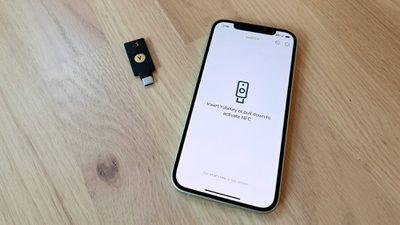
यूबीकीज़ को चार्ज करने की आवश्यकता नहीं है और उपाख्यानात्मक रिपोर्टों के आधार पर अब तक यह टिकाऊ प्रतीत होता है YubiKey उपयोगकर्ताओं से , जो अच्छा है क्योंकि मुझे भी एक के टूटने की चिंता है। अंततः, मुझे लगता है कि मैं सुरक्षा की एक और परत के लिए अपने खाते में एक तीसरी कुंजी जोड़ सकता हूं, क्योंकि इस बात की बहुत कम संभावना है कि मैं एक बार में तीन खो दूं या तोड़ दूं। IP68 जल प्रतिरोध रेटिंग है, इसलिए यह तरल विसर्जन तक पकड़ बना सकता है, और इसका भंडारण तापमान -4 °F से 185 °F है।
आपको कुछ सेवाओं (जैसे Apple ID या Twitter के साथ) के लिए YubiKey का उपयोग करने के लिए ऐप की आवश्यकता नहीं होगी, लेकिन अन्य के लिए, Yubico Authenticator इंस्टॉल करने की आवश्यकता होगी। यूबिको ऑथेंटिकेटर गूगल ऑथेंटिकेटर या ऑटि की तरह है, जो यूबीकी का उपयोग करने वाले कोड को उत्पन्न करता है।
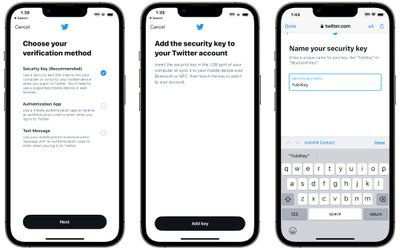
मैं Instagram के साथ YubiKey को सेट नहीं कर पा रहा था क्योंकि Instagram की प्रमाणीकरण प्रक्रिया और Yubico ऐप बस काम नहीं करेंगे। ऐप कुंजी को नहीं पहचान पाएगा, इसलिए ध्यान रखें कि इसमें कुछ समस्या निवारण शामिल हो सकता है। वहाँ YubiKey की सीमाएँ हैं समर्थित खातों के संदर्भ में। यह पासवर्ड-मुक्त लॉगिन के लिए 25 FIDO2 क्रेडेंशियल, दो ओटीपी क्रेडेंशियल, एक बार के पासवर्ड के लिए 32 शपथ क्रेडेंशियल (यूबिको ऑथेंटिकेटर के साथ जोड़े जाने पर) और असीमित संख्या में U2F क्रेडेंशियल स्टोर कर सकता है। यदि आपके पास 32 से अधिक खाते हैं जहां आपको एक बार के पासवर्ड की आवश्यकता है, तो हो सकता है कि YubiKey सबसे अच्छा समाधान न हो क्योंकि यह केवल 32 लॉगिन के साथ काम करता है।

Apple ID के अलावा, YubiKey के साथ काम करता है दो-कारक प्रमाणीकरण वाली अन्य वेबसाइटें और सेवाएँ। Google, Microsoft, 1Password, LastPass, Facebook, Twitter, Instagram, बिटकॉइन वॉलेट, सरकारी खाते और बहुत कुछ समर्थित हैं।
जमीनी स्तर
यदि आप सुरक्षा कुंजियों की सुविधा का उपयोग करके भौतिक प्रमाणीकरण के माध्यम से अपनी Apple ID को बेहतर ढंग से सुरक्षित करना चाहते हैं, तो YubiKey श्रृंखला देखने लायक है। यह डिजिटल कोड के माध्यम से आपको मिलने वाली सुरक्षा से बेहतर सुरक्षा प्रदान करता है, लेकिन यह महंगा है और यदि आप एक बहुउद्देश्यीय भौतिक प्रमाणक चाहते हैं तो इसके बारे में जागरूक होने की कुछ सीमाएँ हैं।
कैसे खरीदे
यूबीकी 5सी एनएफसी इस समीक्षा में मैंने जो उपयोग किया है उसकी कीमत $55 है, और यह हो सकता है यूबिको वेबसाइट से खरीदा गया . लाइटनिंग कनेक्टर और USB-C कनेक्टर के साथ YubiKey 5Ci है $ 75 की कीमत .

लोकप्रिय पोस्ट